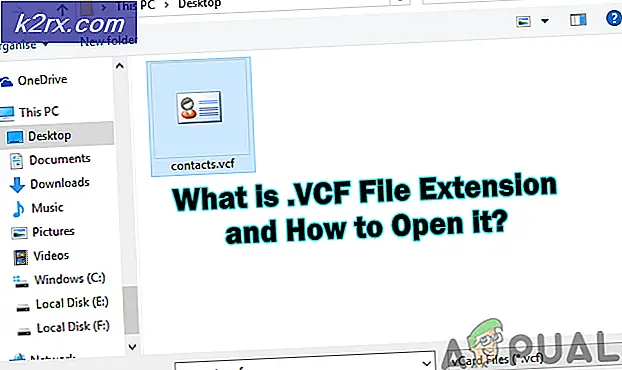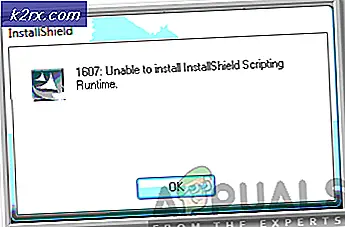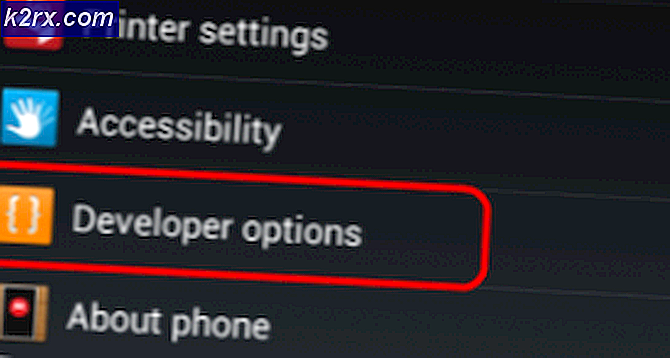Kitle Etkisi Andromeda "Veri Kaydetme Hatası" Nasıl Onarılır
Bu Mass Effect Andromeda sorunu, oyunun ilk olarak 2017'de piyasaya sürülmesinden bu yana var. Bazı oyuncular Veri Kaydetme Hatası ilerlemelerini sürdürmeye çalışırken. Bu sorunun Xbox One ve PS4'te meydana geldiği bildirildi.
Bu sorunu giderirken, basit bir soğuk başlatma prosedürü (güç çevrimi) ile başlamalısınız. Bu işlemin her iki konsolda da çalıştığı onaylanmıştır ve güç kapasitörleri tarafından korunan tüm sıcaklık verilerini temizleyecektir.
Ancak Veri Kaydetme Hatasıtamamen oyunla ilgili olabilir. Bu oyunun inşa edilme şekli, oyunun oluşturabileceği maksimum otomatik kaydetme sınırına sahiptir. Bununla birlikte, eski oyun sürümlerinde, bu sınır, sistemin tamamen yeni bir şey oluşturmasını engellemiyordu - onları yine de yaratıyordu, ancak kısmen bozuk ve kullanılamazlardı. Bu sorunu çözmek için, alakasız kaydedilmiş oyunları (ve bozuk örnekleri) Xbox veya PS4 konsolunuzdan silmeniz gerekir.
PS4'te sorunla karşılaşırsanız ve hata artık yüklü olmayan oyun içeriğiyle ilgili bir şeyden bahsederse, bu muhtemelen yalnızca bir lisans sorunudur. Bu durumda, tüm oyun lisanslarınızı geri yükleyerek sorunu çözebilmelisiniz.
Ve başka hiçbir şey işe yaramazsa, muhtemelen ya bir tür temel yolsuzluk sorunuyla uğraştığınız ya da kurtarılamayan bozuk bir kaydetme oyunuyla uğraştığınız sonucuna varabilirsiniz. Bu durumda, sorunu çözmek için tek umudunuz, konsolunuzu fabrika durumuna geri döndürmek ve bunun sorunu çözüp çözmediğini görmektir. Veri Kaydetme Hatası.
Konsolunuzu soğuk başlatma (Yalnızca PS4 ve Xbox One)
İle karşılaşırsanız Veri Kaydetme Hatası Xbox 360 veya Ps4'te, sorunun geçici bir dosyadan kaynaklanması muhtemeldir. Oyuncular, bir yama öncesi dosyası yerel olarak depolanan kaydedilmiş bir oyun veri dosyasıyla çeliştiğinde bunun meydana geldiğini tahmin ediyorlar.
Neyse ki, etkilenen kullanıcıların çoğu, konsolunuzu soğuk başlatarak (bir güç döngüsü prosedürü uygulayarak) sorunu çözebileceklerini onayladı. Bu işlemin hem PS4 hem de Xbox One'da çalıştığı doğrulandı.
Ancak, bunu yapma adımları, tercih edilen konsola bağlı olarak farklı olacaktır. Her iki oyuncu tabanını da barındırmak için, hem PS4 hem de Xbox One'ı soğuk başlatmanıza yardımcı olacak iki ayrı kılavuz oluşturduk. Platformunuza uyan kılavuzu izleyin.
Soğuk başlatma PS4
- Mevcut Güç seçeneklerini ekrana gelene kadar oyun kumandanızdaki PS düğmesini basılı tutun.
- Mevcut seçenekler listesinden seçin PS4'ü kapatın seçeneği.
- PS4 denetleyiciniz tamamen kapanana kadar bekleyin, ardından güç kablosunu çıkarın ve güç kapasitörlerinin tamamen boşaldığından emin olmak için 10 saniye veya daha uzun süre bekleyin.
- Güç kablosunu elektrik prizine geri takın ve başlatmak için PS düğmesine bir kez daha basın.
- Önyükleme sırası tamamlandıktan sonra, Mass Effect Andromeda'yı bir kez daha başlatın ve Veri Kaydetme Hatasıçözüldü.
Soğuk başlatma Xbox One
- Xbox One konsolunuzun ön tarafında, konsolunuz tamamen kapanana kadar güç düğmesini basılı tutun.
- Konsolunuz elektrik akımı belirtileri göstermeyi bıraktığında, güç kablosunu bilgisayarınızdan çıkarın ve güç kapasitörlerini temizlemek için 10 saniye veya daha fazla bekleyin.
- Güç kablosunu bir kez daha takın ve konsolunuzu bir kez daha açın.
Not: Uzun başlangıç animasyonunu fark ederseniz, işlemin başarıyla gerçekleştirildiğini ve geçici klasörün temizlendiğini gösterir. - Mass Effect Andromeda'yı başlatın ve sorunun şimdi çözülüp çözülmediğine bakın.
Eski kayıtları silme (Yalnızca PS4 ve XBOX One)
Yukarıdaki güç döngüsü prosedürü sizde işe yaramadıysa, Veri Kaydetme Hatasıbir depolama sorunu nedeniyle. Oyunun oluşturmasına izin verilen maksimum bir otomatik kaydetme sınırı var gibi görünüyor. Bu sınırı aştığınızda, oyun artık yeni otomatik kayıt girişleri oluşturmayacaktır. Ancak bazı durumlarda, oyun tarafından kullanılamayan yeni bozuk girişler oluşturabilir.
Bu senaryo geçerliyse, oyunun yeni girişler oluşturmasına izin verildiğinden emin olmak için konsolunuzdaki Oyun Kayıtları klasörüne erişerek ve alakasız her girişi temizleyerek sorunu çözebilmelisiniz.
Not: Ancak, oyun bozuk dosya oluşturmaya başlarsa, bunları kullanamayacağınızı unutmayın. Ne yazık ki, daha eski bir kaydetme oyununu kullanmanız gerekecek.
Kaydedilmiş Oyun veri klasörünüzü temizleme adımları, kullandığınız konsola bağlı olarak farklı olacağından, iki ayrı kılavuz oluşturduk. Kendi senaryonuz için hangisinin uygun olduğunu takip edin.
Ps4'te Kaydedilmiş Oyun Verileri Nasıl Silinir
- Ana kontrol paneli menüsünden, sol kontrol çubuğuyla yukarı kaydırın ve üstteki dikey menüden Ayarlar girişine erişin.
- Bir kez içindeyken Ayarlar menüsünde, öğe listesinde aşağı kaydırın ve Uygulama kaydedilmiş Veri Yönetimi.
- Sonraki menüden seçinSistem Depolamasında Kaydedilen Verilerve sonra erişim Silme bölüm (son seçenek).
- İçinde Kaydedilen Verileri Sil menüsü (Sistem Deposu), kaydedilmiş tüm oyun verilerinizin bir listesini göreceksiniz. Bu listeyi aşağı kaydırın ve Mass Effect Andromeda ile ilişkili girdiyi bulun.
- Ardından, Mass Effect Andromeda ile ilişkili girişi seçin ve Seçenekler düğmesine basın ve ilgili olmayan her kaydı seçin. Silme buton.
- Her alakasız kaydedilmiş oyun silindikten sonra, PS4'ünüzü yeniden başlatın ve sorunun olup olmadığına bakın. Veri Kaydetme Hatasısonraki sistem başlangıcında düzeltildi.
Xbox One'da Kaydedilmiş Oyun Verileri Nasıl Silinir
- Ana Xbox One kontrol panelinden Xbox düğmesi kılavuz menüsünü açmak için oyun kumandanızdaki
- İçine girdiğinizde Kılavuz menü, erişim Oyunlarım ve uygulamalarım giriş. Ardından, aşağıdaki menüden Hepsini gör Menü.
- Bir sonraki menüden sağ taraftaki menüye gidin ve Kitle Etkisi Andromeda,ardından bağlam menüsünü getirmek için oyun kumandanızdaki A tuşuna basın.
- Ardından, yeni açılan içerik menüsünden Oyunları ve eklentileri yönetin.
- Sonraki menüde, soldaki menüyü kullanarak Kaydedilen Veriler, ardından sağdaki menüye gidin ve sorununuzla ilişkili kullanıcı profilini seçin. Ardından, silmek istediğiniz alakasız kayıtlı oyun verilerini işaretleyin.
- Sonraki onay menüsünde, adlı girişi seçin Her yeri sil.
Yukarıdaki talimatların sorunu çözmenize izin vermemesi durumunda, aşağıdaki sonraki yönteme geçin.
Lisansları geri yükleme (Yalnızca PS4)
PS4'te bu sorunla karşılaşırsanız ve gördüğünüz hata mesajı biraz farklıysa - Artık yüklü olmayan oyun içeriğine atıfta bulunursa, sorunu düzeltmek için muhtemelen PS4 lisanslarınızı geri yüklemeniz gerekecektir. Veri Kaydetme Hatası.
Bu operasyonun, etkilenen birçok PS4 oyuncusu tarafından etkili olduğu doğrulandı. Bu, konsolunuzun Mass Effect Andromeda ile ilgili dijital eklentileri artık tanımadığı durumlarda etkili olacaktır. Neyse ki, bu sorun tüm lisans kitaplığınızı geri yükleyerek kolayca düzeltilebilir.
Bunu nasıl yapacağınızı bilmiyorsanız, aşağıdaki adımlarda belirtilen talimatları izleyin:
- Ana kontrol panelinden sol kontrol çubuğunuzla yukarı kaydırın ve Ayarlar ekranın üst kısmındaki dikey menüden menü.
- İçine girdiğinizde Ayarlar menü, seç Hesap Yönetimi mevcut seçenekler listesinden seçin ve X buton.
- İtibaren Hesap Yönetimi menü, seç Lisansları Geri Yükle ekranın altında ve X Bu menüye erişmek için.
- Lisansları Geri Yükle ekranına geldiğinizde, Onarmak düğmesine basın ve işlemin tamamlanmasını bekleyin.
- İşlem tamamlandıktan sonra, konsolunuzu yeniden başlatın ve daha önce soruna neden olan eylemi tekrarlayın. Veri Kaydetme Hatasıve sorunun şimdi çözülüp çözülmediğine bakın.
Bu sizin için işe yaramadıysa veya bu sorunu bir PS4'te yaşamıyorsanız, aşağıdaki bir sonraki olası düzeltmeye geçin.
Konsolunuzu fabrika ayarlarına sıfırlama
Yukarıdaki olası düzeltmelerden hiçbiri sizin için işe yaramadıysa, geleneksel olarak ortadan kalkmayacak bir tür sistem dosyası bozulmasıyla uğraşma olasılığınız yüksektir. Bunun gibi bir senaryoda, oyunu etkileyebilecek herhangi bir bozulma durumu olmadığından emin oluncaya kadar her işletim sistemi dosyasını ve oyunla ilgili dosyayı sıfırlayarak sorunu çözebilmelisiniz.
Bu operasyonun hem PS4 hem de Xbox One'da başarılı olduğu doğrulandı. Bu işlem nihayetinde konsolunuzu fabrika durumuna sıfırlayacağından, oyun kayıtlarınızın güvenli bir şekilde yedeklendiğinden emin olmanız önemlidir (Sony bulutunda veya bir USB çubuğunda).
Donanımdan sıfırlama yapmak herhangi bir kişisel veriyi kaybedeceğiniz anlamına gelmese de, oyun kurulumları dahil her şeyi temizleyen seçeneği tercih etmenizi öneririz.
Tercih ettiğiniz konsolunuza bağlı olarak, bunu yapma adımları farklı olacaktır, bu nedenle aşağıdaki kılavuzlardan birini izleyin:
Xbox One'da Fabrika Sıfırlaması Yapma
- Xbox One konsolunuzun ana kontrol panelinde, kılavuz menüsünü açmak için Xbox düğmesine bir kez basın. Ardından, rehber menüsüne girdikten sonra şuraya gidin: Sistem> Ayarlar> Konsol bilgileri.
- Konsol Bilgileri menüsüne girdikten sonra, Konsolu sıfırla ekranın sol tarafındaki seçeneğe tıklayın.
- İtibaren Konsolu Sıfırla menü, seçin Her şeyi Sıfırla ve Kaldır düğmesine basın ve Bir buton. Ardından, onaylamanız istendiğinde bunu yapın ve işlemin tamamlanmasını bekleyin.
- İşlem tamamlandıktan sonra konsolunuzun otomatik olarak yeniden başlamasını bekleyin. Ardından, bir sonraki başlatma tamamlandığında, Mass Effect Andromeda'yı yeniden yükleyin, kaydedilmiş oyunlarınızı yerel olarak indirin ve Veri Kaydetme Hatasıdüzeltildi.
Ps4'te Fabrika Ayarlarına Sıfırlama Yapmak
- PS4'ün ana gösterge tablosu menüsünden, üstteki menüye erişmek için sol kontrol çubuğunu kullanın ve ardından Ayarlar dikey menüden.
- Ayarlar menüsüne girdikten sonra, Başlatma menüsüne gidin ve X düğmesini kullanarak bu menüye erişin. İçeri girdikten sonra adlı seçeneği seçin PS4'ü başlatınve bu prosedürü başlatmak için bir kez daha X düğmesine basın.
- Sonraki ekranda şunu seçin: Tam ve X düğmesine bir kez daha basın.
Not: Bu, kalan dosyaları derinlemesine temizleyecek seçenektir, bu nedenle istediğiniz dosya budur.
- Onaylamanız istendiğinde, onaylayın, ardından işlemin tamamlanmasını bekleyin. Daha sonra bir ilerleme çubuğu göreceksiniz - kendinizi sabırla donatın.
Not: Depolama alanınıza bağlı olarak, bu kapsamlı başlatma prosedürü 1 saatten fazla sürebilir. - İşlem tamamlandıktan sonra, konsolunuzu yeniden başlatın, ardından kaydedilen oyunları yeniden yükleyin ve bir sonraki başlatma tamamlandığında Sony’nin bulutundan yeniden indirin.